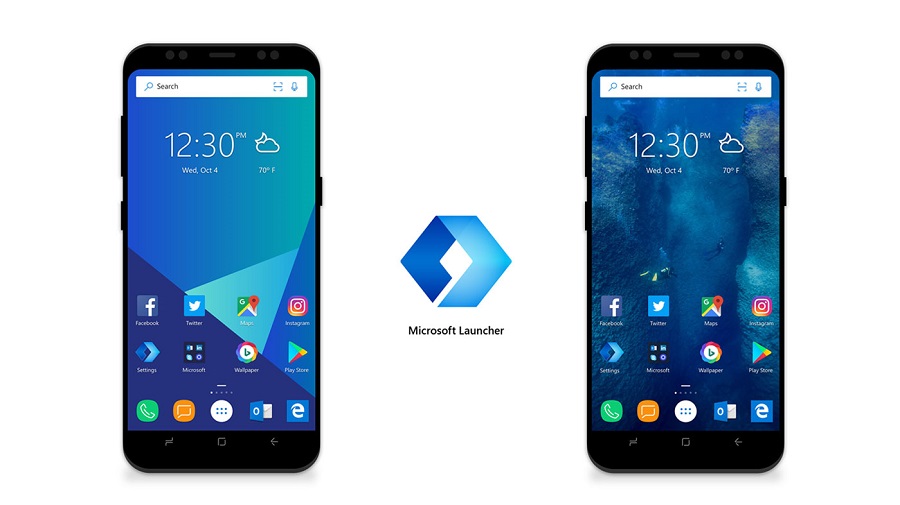روش مخفی کردن برنامه ها در گوشی سامسونگ
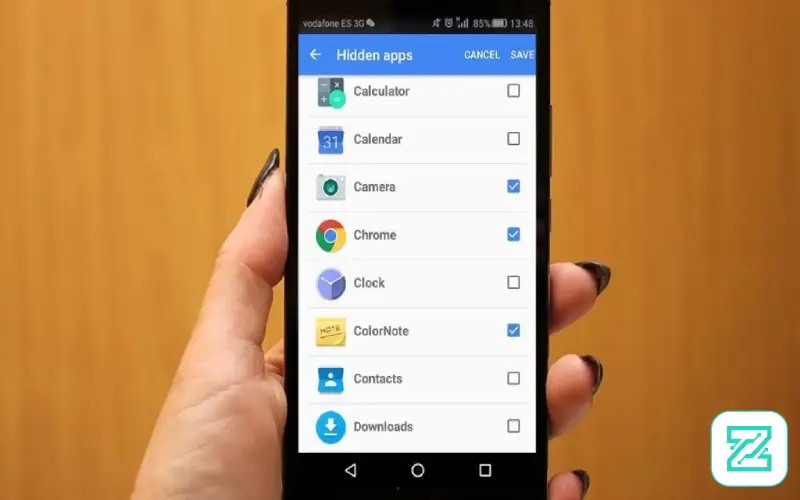
آموزش روش مخفی کردن برنامه ها در گوشی سامسونگ
در این آموزش قصد داریم روش مخفی کردن برنامه ها در گوشی سامسونگ را توضیح دهیم. شاید دوست داشته باشید برخی برنامه هایی که در گوشی سامسونگ دارید برای دیگران مخفی کنید تا آنها متوجه وجود این برنامه ها نشوند، در این حالت باید از چند ترفند استفاده کنید تا برنامه های دلخواه را برای دیگران مخفی کنید. چگونه برنامه را مخفی کنیم سامسونگ
اگر گوشی سامسونگ شما بیش از حد هنگ میکند نگاهی به مقاله حل مشکل هنگ کردن گوشی سامسونگ بیندازید.
چگونه برنامه ها را در گوشی سامسونگ مخفی کنیم؟
برای مخفی کردم برنامه ها در گوشی سامسونگ چند روش وجود دارد:
مخفی کردن برنامه با استفاده از تنظیمات گوشی سامسونگ
ابتدا به بخش تنظیمات (Settings) گوشی بروید. معمولاً در صفحه اصلی گوشی، یک آیکون به شکل چرخدنده وجود دارد که به صورت مستقیم شما را به منوی تنظیمات هدایت میکند. این آیکون معمولاً در بین سایر اپلیکیشنها قرار دارد و به راحتی قابل شناسایی است.
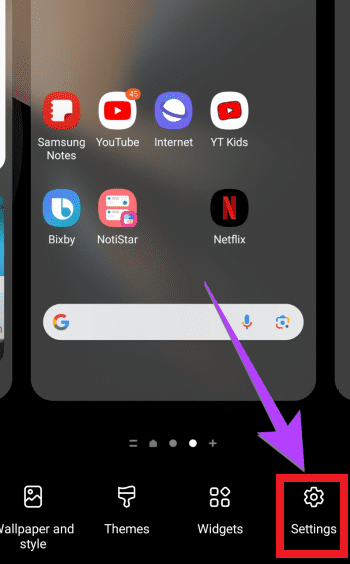
در بخش تنظیمات به دنبال گزینه Hide Apps بگردید و آن را انتخاب کنید. چگونه برنامه را مخفی کنیم سامسونگ
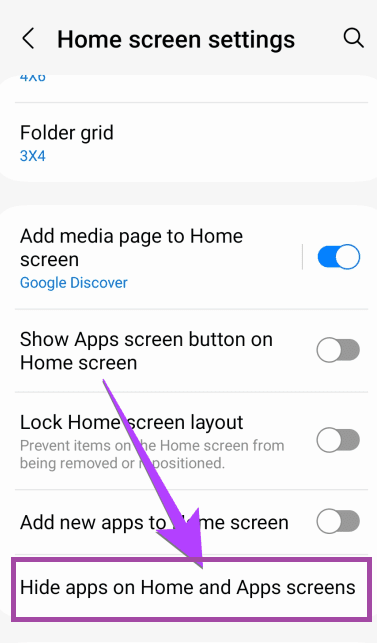
سپس برنامه هایی که می خواهید مخفی کنید را انتخاب کنید.

هر برنامه ای که میخواهید مخفی شود را انتخاب کنید و سپس دکمه Done را بزنید. توجه کنید که با مخفی کردن برنامه در گوشی سامسونگ، آن برنامه از گوشی حذف نمیشود و فقط مخفی میماند. بطور مثال اگر تلگرام را مخفی کنید تلگرام همچنان در گوشی شما فعال است و کار میکند و اگر کسی به شما از تلگرام پیامی فرستاد اعلان تلگرام در گوشی شما نشان داده میشود مگر اینکه اعلان های برنامه را ببندید. چگونه برنامه را مخفی کنیم سامسونگ
روش مخفی کردن برنامه ها در گوشی سامسونگ با پوشه امن
در این روش شما می توانید با استفاده از پوشه امن سامسونگ (Samsung Secure Folder) برنامه های خود را مخفی کنید. پوشه امن سامسونگ یک پوشه مجازی ایجاد می کند که فقط با بیومتریک یا پین باز می شود. پوشه امن در اکثر گوشی های اندرویدی از S8 و جدیدتر موجود است. دستگاه های S7 نیز ممکن است از آن پشتیبانی کنند. این روش نسبت به روش قبلی امن تر است اما نیاز به انجام چند مرحله اضافی دارد.
پوشه امن مانند یک پارتیشن جداگانه در گوشی شما است که می توانید برنامه ها را مستقیما در آن نصب کنید. برای باز کردن برنامه های نصب شده در پوشه امن سامسون، باید یک پین وارد کنید یا از بیومتریک استفاده کنید.
- به بخش تنظیمات بروید. سپس به دنبال گزینه امنیت و حریم خصوصی (Security and privacy) باشید.
- پوشه امن (Secure Folder) را انتخاب کنید.
- برای ورود به پوشه امن سامسونگ باید وارد حساب سامسونگ خود شوید. آدرس ایمیل و رمز عبور خود را برای راه اندازی پوشه امن وارد کنید.
- نوع قفل را انتخاب کنید. روشی را برای قفل کردن و باز کردن قفل پوشه انتخاب کنید. گزینه های موجود الگو، پین و رمز عبور هستند.
- بعد از اینکه یکی از انواع قفل را تنظیم کردید، می توانید از Biometrics به عنوان یک لایه امنیتی اضافی استفاده کنید. برای تایید نوع قفل روی Next ضربه بزنید. پوشه امن ایجاد بعد از چند دقیقه ایجاد می شود.
- برنامه ها را به پوشه امن اضافه کنید. پس از اینکه پوشه امن ساخته شد به طور خودکار باز می شود و می توانید برنامه ها و فایل ها را با ضربه زدن بر روی نماد + به آن اضافه کنید.

روش دسترسی به پوشه امن
برای دسترسی به پوشه امنی که ایجاد کرده اید، در لیست برنامه خود به دنبال پوشه امن بگردید. همچنین می توانید آن را در نوار جستجو جستجو کنید. سپس روی آن ضربه بزنید و پین را وارد کرده و وارد پوشه امن شوید.
نحوه پنهان کردن پوشه امن
شما همچنین می توانید پوشه امن را هم مخفی کنید. برای این کار به مسیر Settings و سپس Biometrics and Security بروید، روی Secure Folder ضربه بزنید و Show Icon را غیرفعال کنید.
پوشه امن برنامه ها را از گوشی شما کپی می کند و آن ها را حذف نمی کند. بنابراین برای اینکه برنامه مخفی شود باید بعد از افزودن آن به پوشه امن نسخهای را که در سیستم عامل اصلی است حذف نصب کنید. این نکته ای است که بسیاری از مردم نادیده می گیرند. افزودن برنامه به پوشه امن به طور خودکار آن را پنهان نمی کند. چگونه برنامه را مخفی کنیم سامسونگ
مخفی کردن برنامه در گوشی سامسونگ با Microsoft Launcher
یافتن برنامه های مخفی در گوشی
حال که روش مخفی کردن برنامه ها در گوشی سامسونگ را یاد گرفتیم این سوال پیش میاید که چطور برنامه مخفی شده در گوشی را پیدا کنم؟
جستجوی مستقیم از طریق نوار جستجوی دستگاه:
- صفحه اصلی دستگاه را باز کرده و نوار جستجوی تعبیه شده در آن را فعال نمایید.
- نام کامل یا بخشی از نام برنامه مورد نظر را در نوار جستجو وارد کرده و دکمه جستجو را فشار دهید.
- لیستی از برنامههای مرتبط با عبارت جستجوی شما نمایش داده خواهد شد که در میان آنها برنامهی پنهان شده نیز قابل مشاهده خواهد بود.
جستجو از طریق تنظیمات دستگاه:
- به بخش تنظیمات دستگاه مراجعه کرده و گزینه “برنامهها” یا “اپلیکیشنها” را انتخاب نمایید.
- در این بخش، لیستی از تمامی برنامههای نصب شده بر روی دستگاه نمایش داده میشود.
- با استفاده از نوار جستجوی موجود در این بخش، میتوانید به سرعت برنامهی مورد نظر را پیدا کنید. در غیر این صورت، با پیمایش در لیست برنامهها، برنامهی مورد نظر را به صورت دستی بیابید.
جستجو از طریق فروشگاه گوگل پلی:
- برنامه فروشگاه گوگل پلی (Google Play Store) را باز کرده و در نوار جستجوی آن، نام برنامهی مورد نظر را وارد نمایید.
- پس از یافتن برنامه، بر روی گزینه “باز کردن” (Open) کلیک کنید. در صورتی که برنامه بر روی دستگاه نصب شده باشد، با کلیک بر روی این گزینه، به طور مستقیم به برنامهی مورد نظر هدایت خواهید شد.
نکات مهم:
- تفاوت بین پنهان کردن و حذف کردن: مخفی کردن یک برنامه به معنای حذف آن از دستگاه نیست. برنامه همچنان در حافظه دستگاه وجود دارد و صرفاً از دید کاربر پنهان شده است.
- پوشه امن سامسونگ: در صورتی که برنامه مورد نظر را در پوشه امن سامسونگ پنهان کرده باشید، برای دسترسی به آن، ابتدا باید وارد پوشه امن شوید.
- مشکلات احتمالی: در برخی موارد، به دلیل مشکلات نرمافزاری یا تغییر نام برنامه، ممکن است یافتن برنامهی پنهان شده با دشواری همراه باشد.